Gmail Ne fonctionne pas: Les problèmes Gmail courants et Comment les résoudre
Gmail est un aliment de base en ligne depuis quelques décennies maintenant. Vous lisez probablement ceci parce que vous faites partie des milliards de personnes qui utilisent leur service. Malheureusement, vous êtes probablement aussi ici parce que votre Gmail ne fonctionne pas.
Lorsqu’on pense à Gmail, une citation du technologue Wes Trochil résonne:
” Ce n’est pas parce que c’est gratuit que cela ne coûte rien.”
Le géant de la messagerie peut être gratuit pour un forfait de base, mais il présente des problèmes techniques qui nécessitent souvent un dépannage.
Si vous constatez que Gmail ne se charge pas, que vous rencontrez des problèmes de connexion sur votre téléphone et que les notifications n’apparaissent pas, vous perdez probablement également des heures à essayer de tout faire fonctionner.
En tant que pros de l’e-mail, nous avons un certain nombre de conseils pour vous aider à faire fonctionner votre Gmail. Nous allons également vous montrer comment Mailbird peut intégrer toutes les meilleures parties du courrier électronique (sans tous les revers!).
Pour commencer, consultez notre table des matières et sélectionnez le problème Gmail que vous rencontrez.
Pourquoi Gmail Ne Fonctionne-t-Il Pas Aujourd’Hui?

Si votre Gmail n’envoie ni ne reçoit d’e-mails, vous pouvez vérifier si la source du problème est du côté de Google. Accédez au tableau de bord d’état de Google pour voir s’il y a une panne Gmail, une panne suspectée ou un rapport crédible d’un problème avec le service.
Comment vérifier le tableau de bord d’état de Google
- Lorsque vous êtes sur le tableau de bord, une page répertorie toutes les applications Google Workspace.
- Sur la droite, il y a une liste des dates menant à la date actuelle.
- Un cercle rouge ou orange à côté de Gmail signifierait une panne de service ou une interruption de service, tandis que le vert signifie qu’il n’y a aucun problème avec le service.
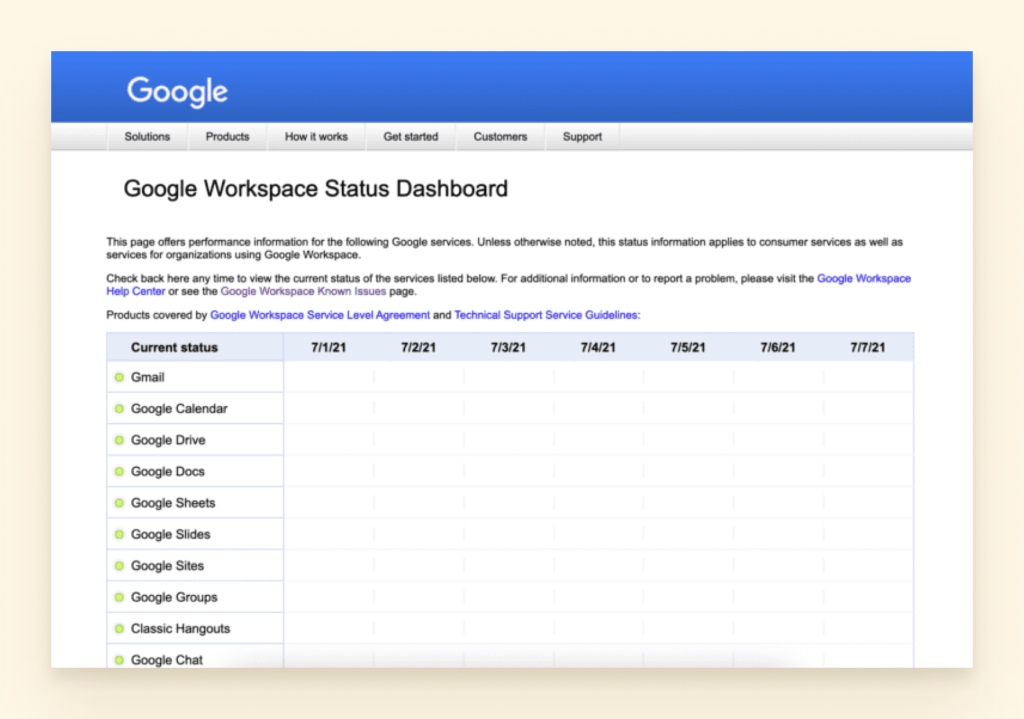
En cas de panne ou d’interruption, vous pouvez actualiser la page du tableau de bord de temps en temps pour vérifier si le bon fonctionnement du fournisseur de messagerie a été restauré.
Une autre façon de vérifier si Gmail est en panne consiste à consulter un site comme downdetector.com ou isitdownrightnow.com pour les mises à jour. Vous pouvez également savoir si Outlook ou d’autres services pertinents sont en panne.
Autres raisons pour lesquelles Gmail ne fonctionne pas
Votre problème Gmail n’est peut-être pas universel et il est temps de commencer à résoudre les problèmes. Essayez de cerner le problème à partir de nos options décrites ci-dessous pour y remédier. Si vous avez d’autres questions par e-mail, faites-le nous savoir. Nous sommes heureux de vous aider!
Boostez votre productivité de messagerie avec Mailbird
Essayez Mailbird gratuitement
Problèmes d’accès au compte de messagerie
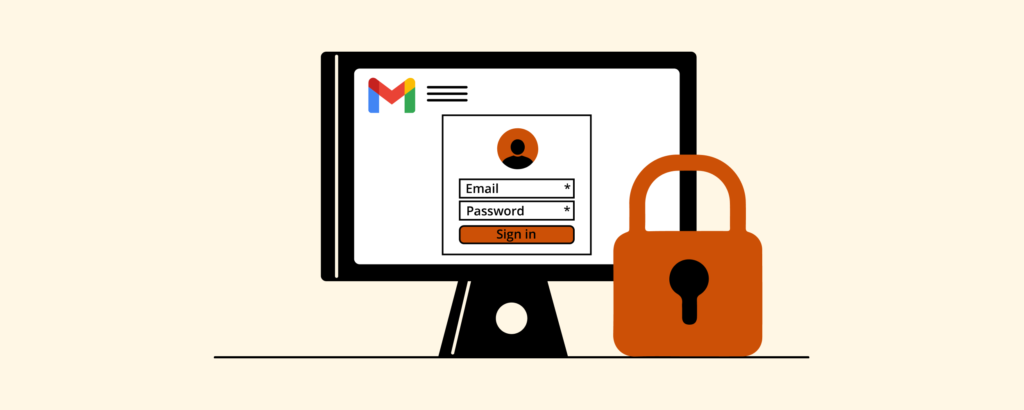
Peut-être que vous êtes passé d’un iPhone à Android et que vous avez besoin d’un peu d’aide pour configurer vos applications. Ou peut-être que vous ajoutez Gmail à un client de messagerie et que vous avez besoin d’un peu de clarification pour continuer.
Voici quelques conseils pour accéder à votre compte de messagerie.
Comment se connecter à Votre Compte Gmail sur Votre Navigateur
- Sur votre navigateur, accédez à gmail.com.
- Entrez l’adresse e-mail ou le numéro de téléphone et le mot de passe de votre compte Google.
- Si des informations sont déjà renseignées et que vous devez vous connecter à un autre compte, cliquez sur ” Utiliser un autre compte”.”

Comment se connecter à Votre compte Gmail sur Android
Vous pouvez vous connecter à Gmail à l’aide du navigateur Web de votre téléphone, mais l’expérience utilisateur n’est pas géniale. Au lieu de cela, nous recommandons l’application Gmail pour Android. Vous pouvez ajouter des comptes Gmail et non Gmail. Voici ce que vous devez faire:
- Téléchargez et installez l’application Gmail depuis le Google Play Store.

- En haut à droite, appuyez sur votre photo de profil.

- Appuyez sur ” Ajouter un autre compte.”

- Choisissez le type de compte que vous souhaitez ajouter.

- Saisissez votre adresse e-mail et connectez-vous.
- Suivez les instructions à l’écran pour ajouter votre compte avec succès.
Comment se connecter à Gmail sur Votre iPhone
Vous pouvez ajouter des comptes Gmail et non Gmail à l’application Gmail sur votre iPhone ou iPad.
- Sur votre iPhone ou iPad, ouvrez l’application Gmail.

- En haut à droite, appuyez sur votre photo de profil.

- Appuyez sur ” Ajouter un autre compte.”

- Choisissez le type de compte que vous souhaitez ajouter.

Remarque: Si vous utilisez iCloud, @me.com , ou @mac.com comptes, vous devrez peut-être entrer des paramètres spécifiques ou un mot de passe d’application.
- Si vous ne voyez pas votre service de messagerie, sélectionnez Autre.
- Suivez les étapes à l’écran pour ajouter votre compte. Si disponible, appuyez sur Essayer Gmailify pour obtenir des fonctionnalités Gmail avec votre compte ajouté, telles que la protection contre le spam et les catégories d’e-mails.
Comment se connecter à Votre compte Gmail sur le Bureau
Gmail n’a pas techniquement sa propre application de bureau, donc la plupart des gens téléchargent un client de messagerie. Un client de bureau comme Mailbird, Outlook ou Thunderbird peut vous permettre de travailler hors ligne. Il vous donnera accès à Gmail, ainsi qu’à de nombreux autres comptes de messagerie.
Chaque client de messagerie est différent, mais voici une démonstration de la configuration de Gmail via Mailbird. (Pas pour tirer notre propre corne, mais c’est vraiment facile).
- Sélectionnez l’onglet Paramètres.

- Sélectionnez Comptes.
- Cliquez sur Ajouter.

- Ajoutez votre nom et votre adresse e-mail.

À partir de là, Mailbird détectera automatiquement que vous utilisez une adresse Gmail.
- Entrez votre mot de passe Gmail.
- Si vous utilisez un autre client de messagerie, vous devrez peut-être ajouter manuellement les paramètres du serveur de protocole IMAP.
- Redémarrez votre ordinateur et votre compte sera configuré.
Pourquoi Gmail Ne Se Charge-T-il Pas ? (Navigateur Uniquement)
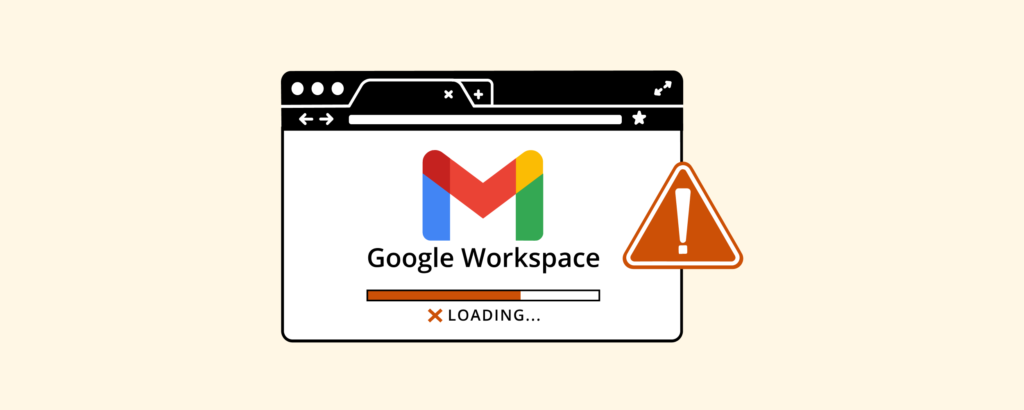
Si un navigateur ne souhaite pas charger la page de votre compte Gmail, vous pouvez suivre quelques étapes pour résoudre ce problème.
Mettez à jour votre navigateur
Vérifiez que vous utilisez un navigateur pris en charge. Cela peut être Chrome, Firefox, Safari, Opera ou Microsoft Edge. Allez dans les paramètres et voyez si une mise à jour vous attend à installer. Cela pourrait être ce qui empêche Gmail de fonctionner correctement.
Extensions Spot Buggy
Essayez d’ouvrir Gmail en mode privé ou Navigation privée. Certaines extensions et applications peuvent entraîner un dysfonctionnement de Gmail. Si le problème disparaît en mode Navigation privée, cela peut être le problème.
Pour identifier quel module complémentaire peut interférer avec le service, essayez de les désactiver un à la fois et voyez ce qui se passe.
Effacer les cookies
Effacer le cache et les cookies. Si la désactivation des extensions n’a pas aidé à charger Gmail, peut-être que l’effacement des cookies et du cache le fera.
Problèmes de Suppression de Compte

Le videur d’un club est assuré de retirer quelqu’un pour devenir trop tapageur. S’ils sont un client régulier, ils pourraient dire quelque chose comme: “Hé, règle-toi et tu pourras revenir demain.”
La même approche peut être utilisée pour corriger une application Gmail qui ne fonctionne pas correctement sur votre téléphone ou votre tablette. En désinstallant complètement l’application et en la ramenant avec une table rase, il est plus susceptible de se comporter.
Pour supprimer votre compte Gmail de votre appareil, voici ce que vous devez faire:
Comment Supprimer Votre Compte Gmail sur Android
- Ouvrez les paramètres sur votre téléphone.

- Appuyez sur Comptes (il peut également être appelé Comptes Utilisateurs &).

- Sélectionnez le compte de messagerie que vous souhaitez supprimer.
- Appuyez sur Supprimer le compte.

- Confirmez que vous souhaitez supprimer ce compte Gmail.
- Vous devrez peut-être entrer votre code PIN ou un mot de passe pour confirmer.
Comment Supprimer Votre compte Gmail sur iOS
- Appuyez sur l’icône d’engrenage Paramètres.
- Aller au courrier.
- Cliquez sur Comptes.
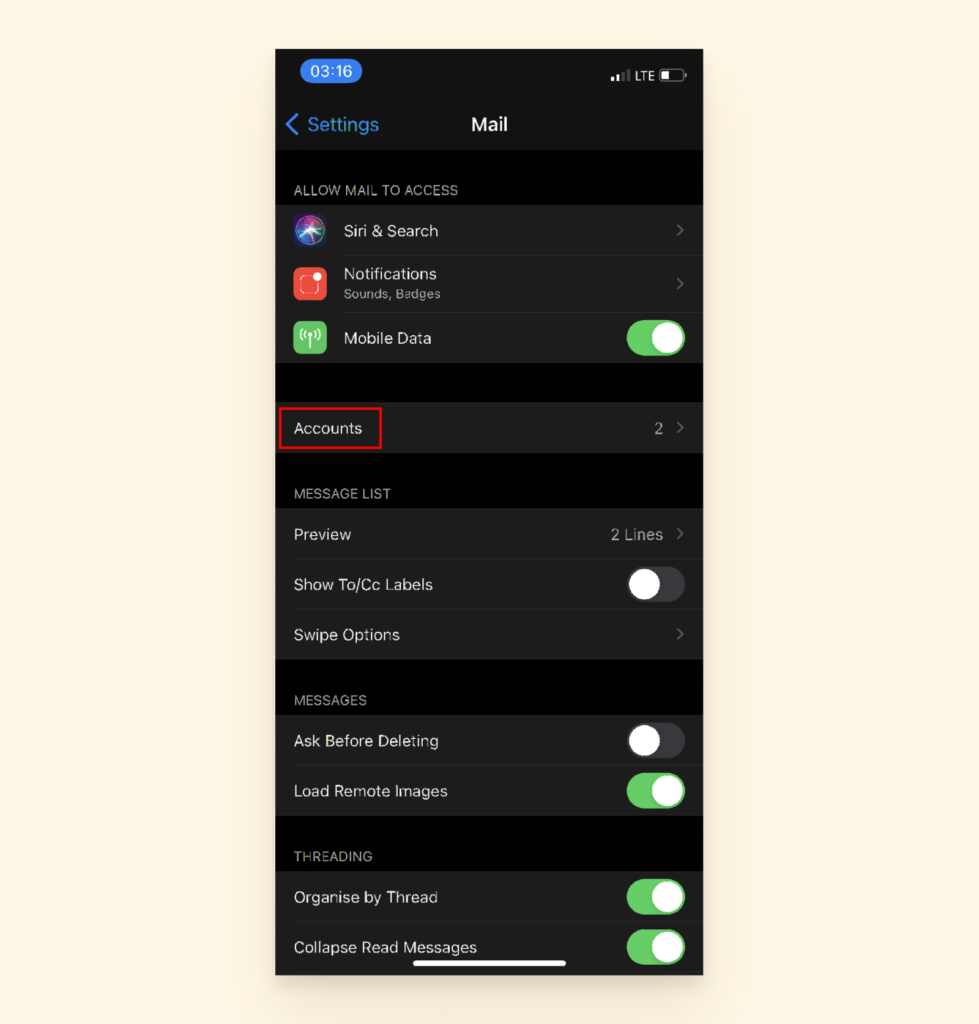
- Sélectionnez Gmail.
- Choisissez Supprimer le compte.
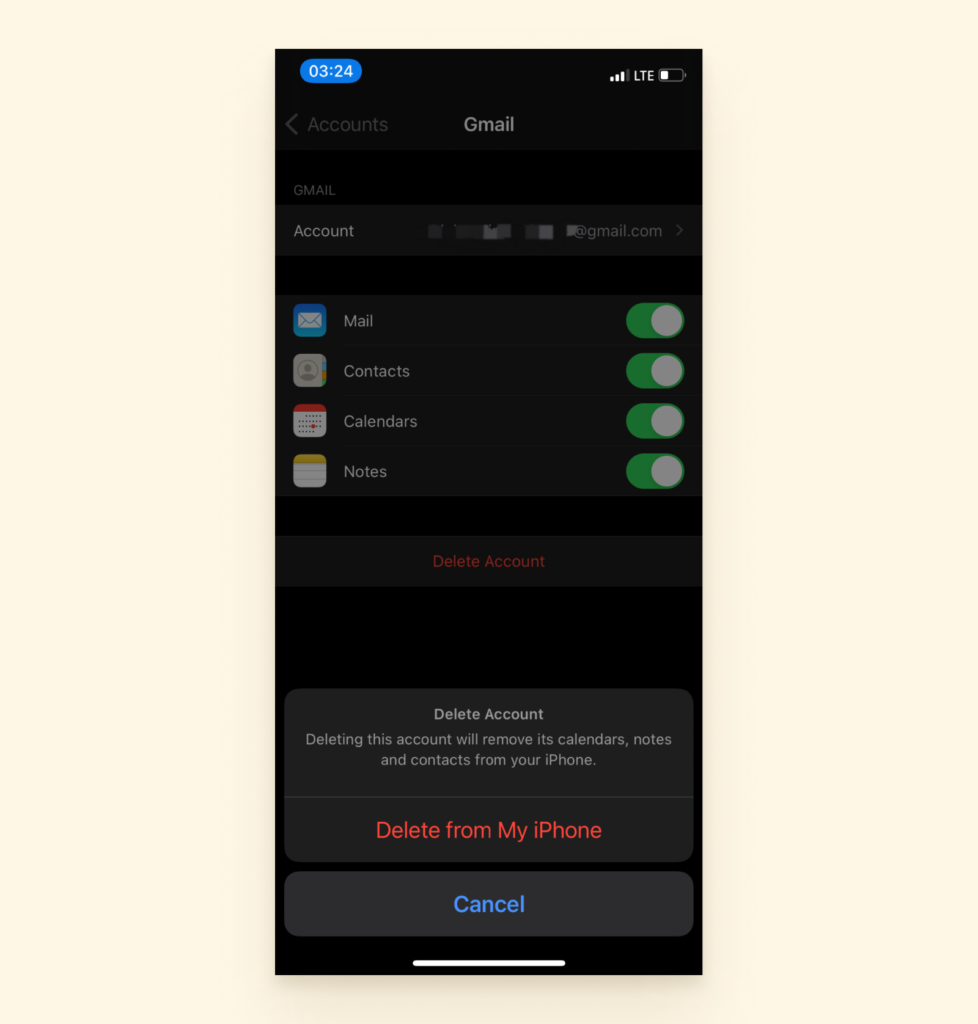
- Confirmez que vous souhaitez supprimer cette adresse e-mail de votre appareil.
- Redémarrez votre appareil et vous devriez voir que le compte a été supprimé.
Supprimer votre compte Gmail pour toujours
Peut-être qu’une suppression temporaire n’est pas dans les cartes. Si vous en avez marre et que vous souhaitez supprimer définitivement votre compte Gmail, c’est également une option.
Tout d’abord, enregistrez toutes les données importantes dans un dossier ou un service cloud de votre choix. Ensuite, vous devrez configurer une deuxième adresse e-mail où vous pourrez vérifier le processus de suppression. Voici le résumé:
Comment télécharger les Données de Votre Compte Gmail
- Connectez-vous à votre compte Gmail sur votre navigateur Web.
- Cliquez sur la grille dans le coin supérieur droit et sélectionnez Compte.

- Cliquez sur Données & Confidentialité.
- Faites défiler vers le bas pour trouver la section où vous pouvez télécharger ou supprimer vos données. Sélectionnez Supprimer un service Google.

- Ensuite, entrez votre mot de passe.
- Vous aurez la possibilité de télécharger vos données. C’est une excellente idée si vous craignez d’avoir oublié de sauvegarder des informations importantes.

- Il vous permettra également de choisir les données à télécharger. Par exemple, si vous souhaitez conserver votre historique Google Shopping mais ignorer les fichiers de Google Translator, vous pouvez le faire.

- Un fichier à exporter sera prêt sous peu. Téléchargez-le et continuez avec l’ensemble d’instructions suivant pour supprimer votre compte.
Comment Supprimer Votre Compte Gmail Pour Toujours
- Tout d’abord, allez à: https://myaccount.google.com/deleteaccount.
- Ensuite, connectez-vous au compte Gmail que vous souhaitez supprimer.

- Vous pouvez choisir de télécharger les données à partir de ce compte Gmail si vous avez des informations que vous souhaitez conserver. Pour ce faire, cliquez sur télécharger vos données.

- Faites défiler les termes et conditions guidant la suppression de votre compte jusqu’à ce que vous atteigniez le bas.
- Ensuite, cochez les cases indiquant que vous avez lu et accepté les conditions régissant la suppression de votre compte Gmail.
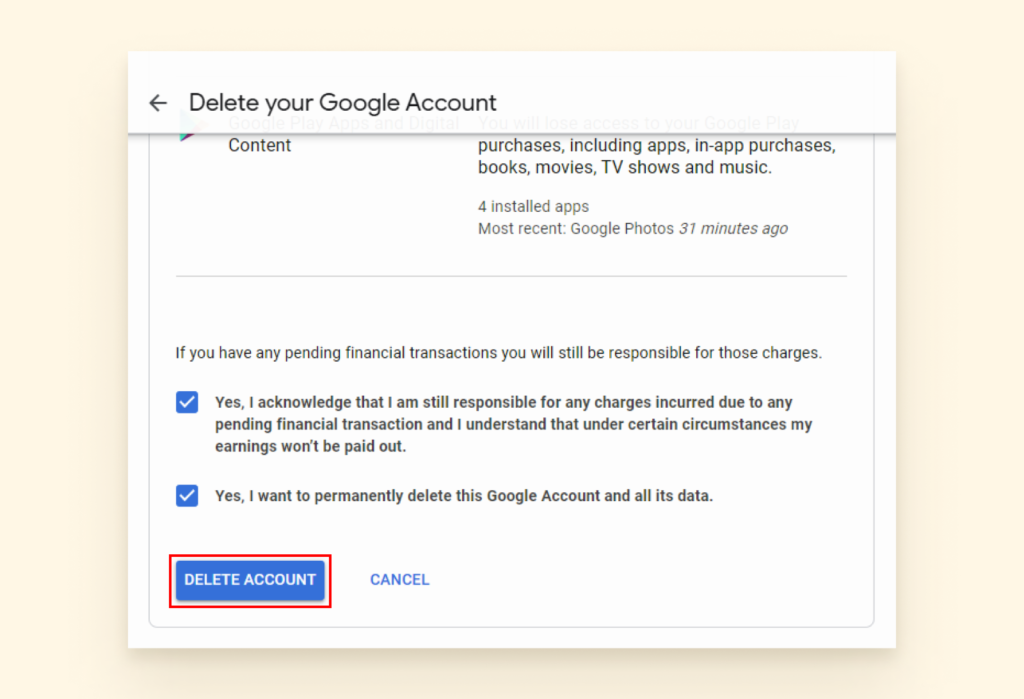
- Enfin, cliquez sur Supprimer le compte. Votre compte devrait maintenant disparaître!
Problèmes de mot de passe
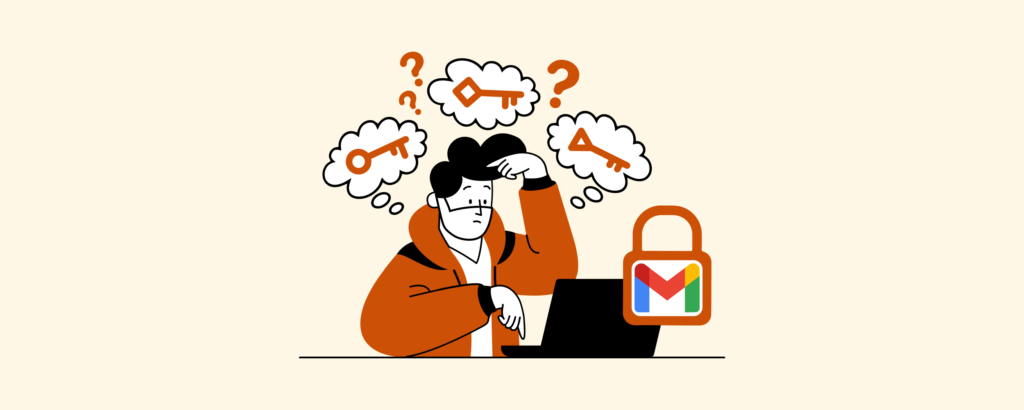
Il est courant de perdre l’accès à votre compte Gmail en raison d’un mot de passe oublié. Heureusement, c’est aussi l’un des problèmes les plus faciles à résoudre. Si vous ne pouvez pas vous connecter à votre compte Google, vous pouvez opter pour plusieurs options.
Comment réinitialiser votre mot de passe sans e-mail de récupération
Google a un processus de récupération pour les personnes qui n’ont pas accès à leurs e-mails de vérification ou à leurs numéros de téléphone.
- Entrez votre e-mail dans le login de récupération de compte.
- Google vous posera des questions pour vérifier que le compte vous appartient. Les questions porteront sur les mots de passe précédents dont vous vous souvenez, votre meilleure estimation sur vos anciennes questions de sécurité, etc. Répondez à autant de questions que possible.
Pour des raisons de sécurité, il n’y a pas d’astuces spéciales pour récupérer votre mot de passe. Une personne de l’équipe Google devra discerner, sur la base des informations que vous avez fournies, que le compte est éligible à la récupération. Si vous ne répondez pas avec succès aux questions, ils vous encouragent à réessayer.
Pour éviter des complications à l’avenir, configurez votre compte de récupération à l’avance:
- Connectez-vous à Gmail et cliquez sur votre photo de profil dans le coin supérieur droit.
- Allez dans “Gérer votre compte Google.”
- Allez dans l’onglet Sécurité et trouvez l’option qui dit : “Façons dont nous pouvons vérifier que c’est vous.”
- Remplissez les champs E-mail de récupération et Téléphone de récupération. Si vous oubliez votre mot de passe maintenant, vous pouvez utiliser ces méthodes de récupération pour revenir dans Gmail.
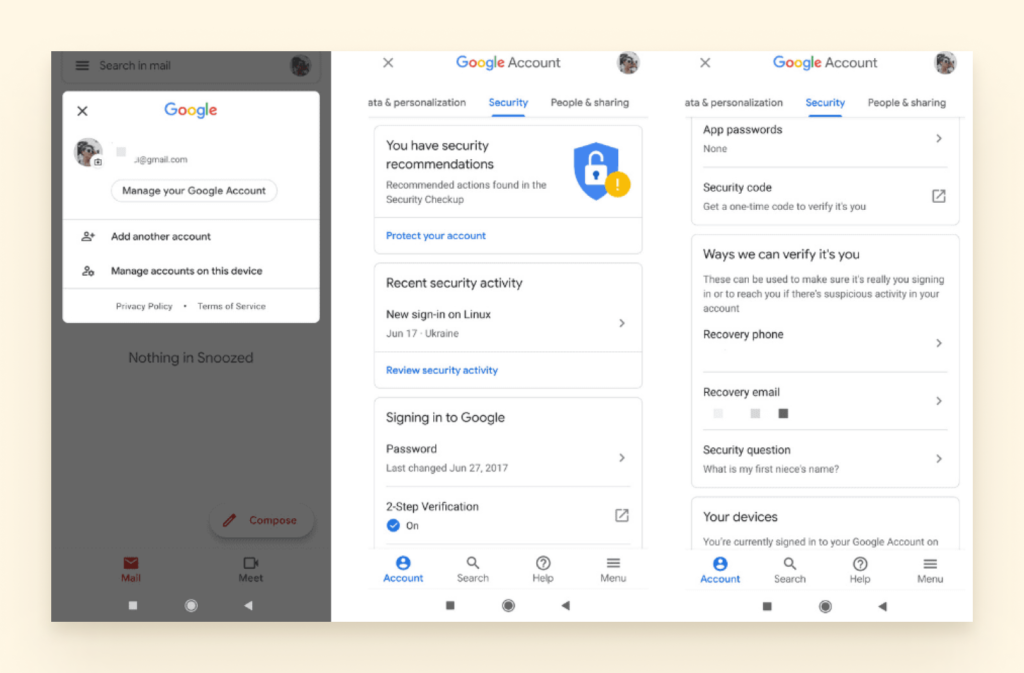
Remarque: C’est également une excellente idée de prendre quelques notes chaque fois que vous créez un nouveau compte. Si jamais vous avez besoin de le récupérer, vous aurez un enregistrement de la date à laquelle vous l’avez créé et du périphérique utilisé.
Problèmes de Vérification En Deux Étapes
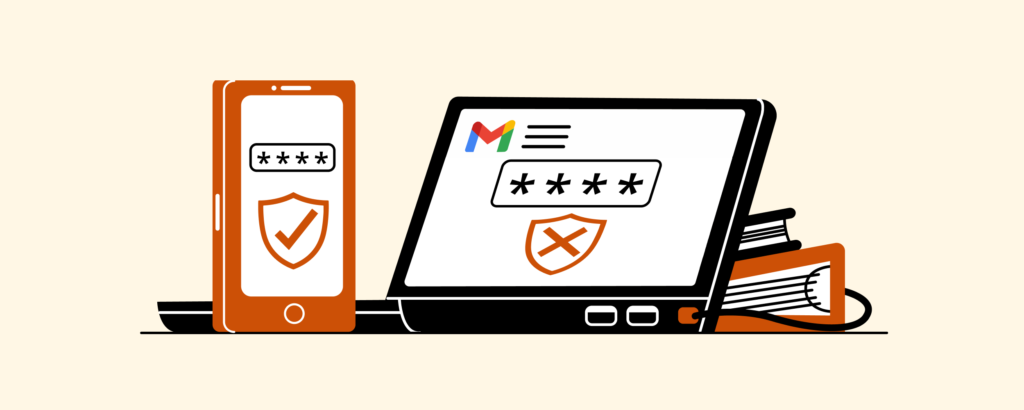
Si vous avez besoin de sécuriser votre compte, la vérification en deux étapes est la voie à suivre. Mais les choses ne fonctionnent pas toujours comme prévu. Voici quelques façons de vous assurer que vous disposez toujours des codes d’authentification lorsque vous en avez besoin.
Générer des codes de sauvegarde à l’avance
Avoir des codes de sauvegarde supplémentaires est utile si aucune des méthodes suivantes ne fonctionne. Par exemple, si vous perdez votre téléphone ou si vous avez un mauvais signal et que vous ne pouvez pas les obtenir autrement, vous pouvez les avoir sur papier, un bloc-notes en ligne ou un fichier sur votre ordinateur.
Comment Générer des Codes de Sauvegarde
- Sélectionnez la grille dans le coin supérieur droit et accédez à votre compte.

- Accédez à la section intitulée Connexion à Google et sélectionnez Vérification en 2 étapes.

- Choisissez des Codes de sauvegarde.

- Sélectionnez Afficher les codes, puis Obtenir de nouveaux codes.
- Ensuite, vous obtiendrez un téléchargeable.fichier txt.
Note: Ces codes sont fournis par séries de dix et sont à usage unique, ce qui signifie que les codes utilisés ne peuvent pas être réutilisés. De plus, lorsque vous allez générer un nouvel ensemble de dix, ceux inutilisés du lot précédent deviendront invalides.
Vérifiez le signal cellulaire dans votre région
Une connexion Wi-Fi puissante n’aidera pas beaucoup si vous recevez vos codes de vérification en deux étapes par SMS. Si vous êtes dans un endroit où le signal n’est pas excellent, vous voudrez peut-être envisager d’autres méthodes.
Utilisez l’application Google Authenticator
Vous pouvez la télécharger depuis l’app Store et l’installer sur votre téléphone. Ensuite, l’application vous demandera comment vous souhaitez vérifier le compte.
Comment configurer l’application Google Authenticator
La sélection du code QR est l’option la plus simple:
- Accédez à votre compte via la grille dans le coin supérieur droit de votre compte Gmail.
- Sélectionnez Sécurité.
- Ensuite, accédez à la page de vérification en 2 étapes.

- Recherchez l’option Google Authenticator et choisissez Configurer.

- Téléchargez l’application Google Authenticator, puis scannez le code-barres.

- Une fois numérisé, vous obtiendrez un code dans l’application.
- Ensuite, entrez ce code dans la case vérifier sur votre ordinateur. Cela relie le téléphone à votre compte Gmail.

Une fois cette configuration terminée, vous pouvez utiliser l’application Authenticator au lieu des codes SMS pour vous connecter à Gmail.
Que se passe-t-il si votre application d’authentification cesse de fonctionner ? Une option consiste à recourir aux codes de sauvegarde que nous avons mentionnés précédemment. Mais d’abord, voici comment réparer votre application Google Authenticator.
Les Codes de l’Application Google Authenticator ne Fonctionnent Pas
- Vérifiez les mises à jour : Accédez au Google Play Store ou à l’App Store et mettez à jour votre application.
- Resynchronisez l’heure : Actualisez le processus de synchronisation sur votre application afin qu’elle puisse envoyer des codes au bon moment.
- Ouvrez votre application.
- Sélectionnez Paramètres.
- Sélectionnez Correction de l’heure pour les codes.
- Choisissez Synchroniser maintenant.
Recevoir des appels téléphoniques pour authentification
Si l’option de l’application ne fonctionne pas non plus pour vous, vous pouvez choisir de recevoir un appel sur votre téléphone de secours à la place. Encore une fois, si le signal dans votre région n’est pas fiable, vous pouvez définir une ligne fixe comme téléphone de secours. L’inconvénient est que vous devez être là où se trouve la ligne fixe à ce moment-là.
Comptes Piratés

Il est possible que votre problème Gmail soit le résultat d’un intrus. En 2021, l’une des plus grandes préoccupations de la technologie quotidienne est la sécurité. Les utilisateurs de Gmail doivent savoir que les violations sont possibles et prendre des précautions pour les prévenir.
Dans cette section, nous expliquerons ce qu’il faut faire si votre compte a été compromis. Nous vous donnerons également quelques conseils pour dissuader les pirates de frapper à nouveau.
7 Signes Que Votre Compte Gmail Pourrait être Piraté
- Vous ne pouvez pas vous connecter à votre compte avec votre mot de passe actuel.
- Google vous envoie une alerte indiquant qu’un nouvel appareil (inconnu) s’est connecté à votre compte.
- Une adresse IP différente apparaît dans votre journal d’audit de connexion.
- Votre nom d’utilisateur a changé.
- Vous ne recevez plus de nouveaux messages.
- Les contacts que vous connaissez disent avoir reçu du spam ou du courrier suspect de votre part.
- Dans votre dossier Envoyé, il y a des e-mails de votre part que vous n’avez pas écrits.
Remarque: Ce ne sont que quelques indices courants indiquant que quelque chose ne va pas. Les méthodes utilisées par les cyber-attaquants pour accéder à vos informations sont en constante évolution. Si vous remarquez que quelque chose est éteint mais que vous ne trouvez pas d’informations à ce sujet en ligne, contactez le support Gmail.
Si vous remarquez une activité inconnue ou l’un des signes décrits ci-dessus, vous devrez sécuriser votre compte DÈS que possible. Voici ce que vous pouvez faire:
Comment Sécuriser Votre Compte Gmail
- Accédez à la page Sécurité du compte Google.

- Sélectionnez l’activité de sécurité récente et recherchez toute activité inconnue.
- Cliquez sur Non Ce n’était pas moi si vous voyez une activité que vous n’avez pas effectuée.
- Cliquez sur Vos appareils et cliquez sur Ne pas reconnaître un appareil si vous voyez un appareil répertorié qui n’est pas le vôtre.
Protégez-vous des futurs Hacks
Le meilleur conseil que nous puissions donner est d’être préventif plutôt que réactif. Cela signifie garder une bonne hygiène des mots de passe, garder les applications et les logiciels antivirus à jour, connaître les risques liés à l’utilisation d’Internet dans les espaces publics et être réactif aux alertes et notifications entourant vos comptes.
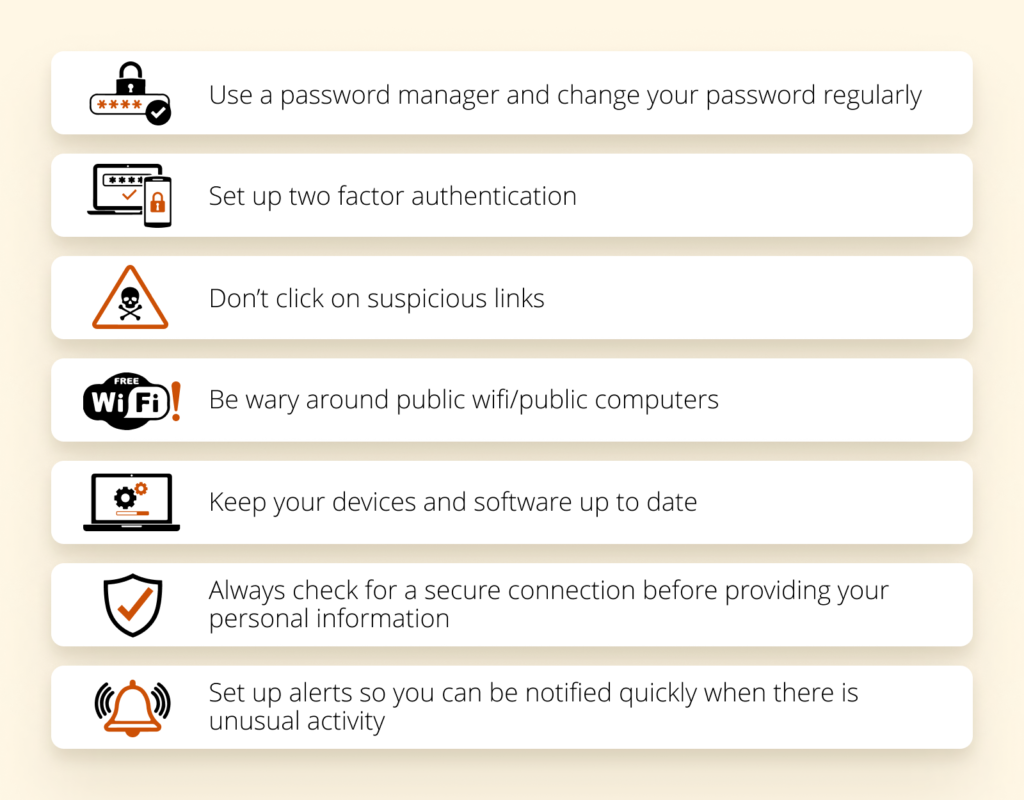
Problèmes de synchronisation
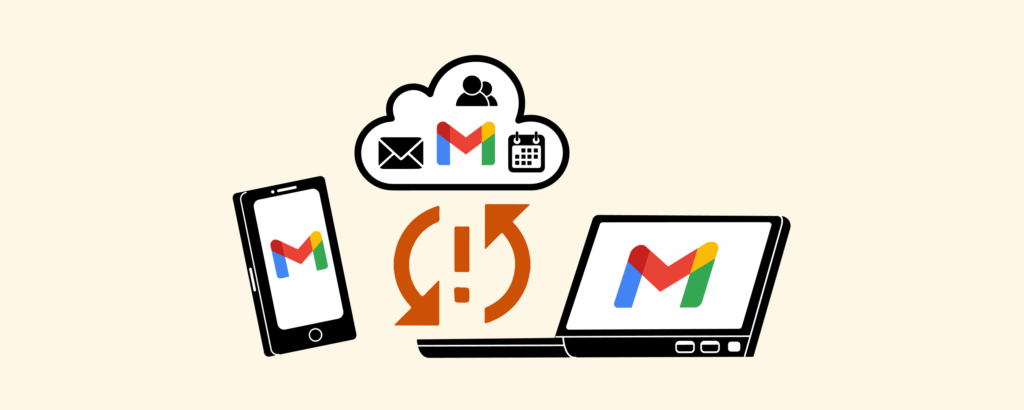
Voici une phrase familière qui vient avec un peu de panique: “Attendez, pourquoi mon Gmail ne se met-il pas à jour?”
Gmail peut ne pas se synchroniser pour de nombreuses raisons différentes, et un échec de synchronisation peut se manifester de plusieurs manières. Voici quelques exemples:
- Gmail sur votre téléphone ou votre application de messagerie n’envoie ni ne reçoit de nouveaux e-mails.
- Les applications connectées à Gmail sont très lentes ou ne coopèrent pas du tout.
- Le processus de synchronisation est bloqué dans une mise à jour perpétuelle.
Dans n’importe lequel de ces cas, vous pouvez essayer plusieurs étapes pour remettre les choses en marche. Voici six façons de résoudre les problèmes de synchronisation:
- Mettre à jour l’application Gmail: Parfois, une version plus ancienne et obsolète de l’application peut avoir du mal à recevoir du courrier de Google. S’assurer que vous disposez de la version la plus récente et la plus performante de l’application Gmail résoudra de nombreux problèmes de synchronisation.
- Redémarrez votre appareil: Avez-vous essayé de l’éteindre et de le rallumer? Oui, c’est un cliché, mais cela fonctionne un nombre de fois surprenant.
- Vérifiez votre connectivité: Vous pouvez éviter beaucoup de dépannage inutile si vous vous assurez d’avoir un signal fort, que vous n’êtes pas en mode avion, etc.
- Vérifiez vos paramètres Gmail: Devez-vous vous assurer que la synchronisation est activée? Aucun. Mais tu le fais. Des tapotements accidentels se produisent, et si la synchronisation Gmail est désactivée, c’est là que réside votre problème.
- Ouvrez l’application Gmail.
- Appuyez sur le bouton menu dans le coin supérieur gauche et sélectionnez Paramètres.
- Appuyez sur votre compte et assurez-vous d’avoir coché ” Synchroniser Gmail.”
- Effacez les données de votre application Gmail: Parfois, vos applications sont glitchy car il y a une surcharge dans le stockage.
- Ouvrez l’application Paramètres de votre appareil et accédez à Notifications Apps &.
- Sélectionnez Informations sur l’application.
- Faites défiler jusqu’à Gmail et sélectionnez Stockage.
- Cliquez sur Effacer les données et cliquez sur OK.
- Redémarrez votre appareil.
- Revoir les paramètres IMAP: Si vous essayez de vous synchroniser avec votre téléphone ou votre tablette, il s’agit d’un protocole important qui, s’il n’est pas configuré correctement, aura une incidence sur la synchronisation de votre compte Gmail. Lorsque vous passez en revue les paramètres, vérifiez que les informations suivantes sont correctes:
- Port IMAP: 993
- Sécurité IMAP: SSL
Vous pouvez également consulter les paramètres du protocole SMTP:
- Port SMTP : 587
- Sécurité SMTP : TSL
Pourquoi Mon Compte Gmail Ne Reçoit-Il Pas D’E-Mails ?
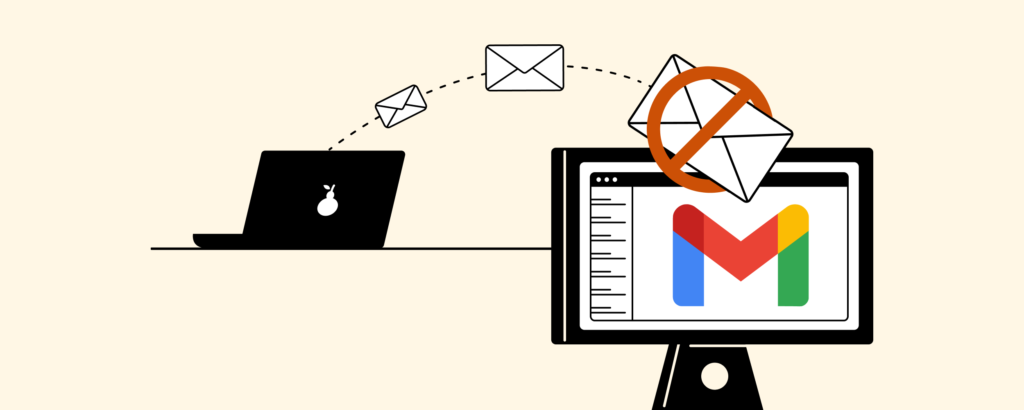
L’envoi et la réception d’e-mails sont les principales fonctions auxquelles vous devez vous attendre d’un fournisseur de messagerie. Si vous manquez des e-mails, cela peut être le résultat d’un paramètre ou d’un problème de synchronisation.
Si votre connexion Internet est stable et que Gmail ne reçoit pas d’e-mails, voici quelques méthodes que vous pouvez appliquer pour résoudre le problème :
Effacez un peu d’espace
Un compte Gmail standard vous offre 15 Go de stockage partagé entre votre Google Drive, Google Photos et votre boîte de réception. Si vous avez chargé votre disque avec de gros fichiers, cela pourrait expliquer pourquoi votre boîte de réception ne reçoit pas d’e-mails.
Vérifiez les dossiers et les filtres
Il est possible que vous receviez des e-mails, mais ils ne sont pas là où vous le souhaitez. Vous devez passer en revue les composants suivants de votre compte Gmail:
- Filtres et adresses bloquées : Vous pouvez attribuer un certain nombre de règles à un expéditeur. Vérifiez que vous n’avez pas bloqué accidentellement un contact ou définissez une règle pour que les e-mails contenant des mots spécifiques soient automatiquement archivés.
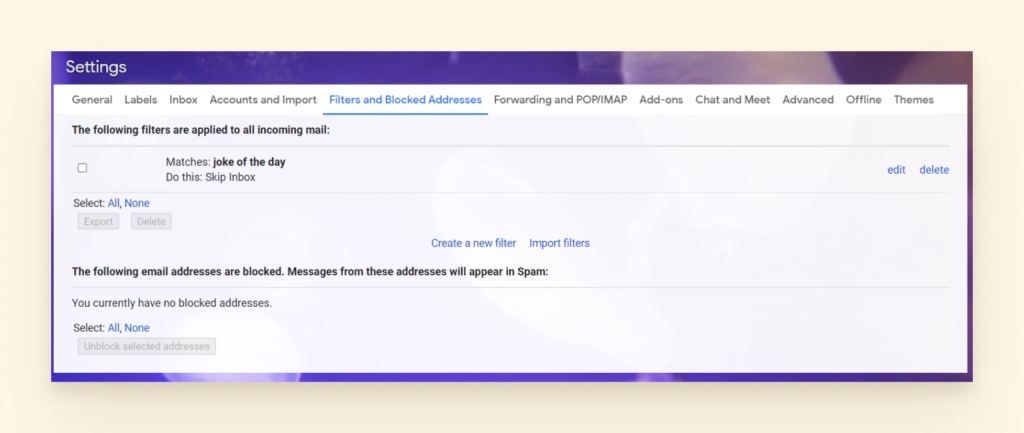
- Dossier Spam: Assurez-vous de marquer Signaler non Spam pour vous assurer que cela n’arrive plus à cet expéditeur.
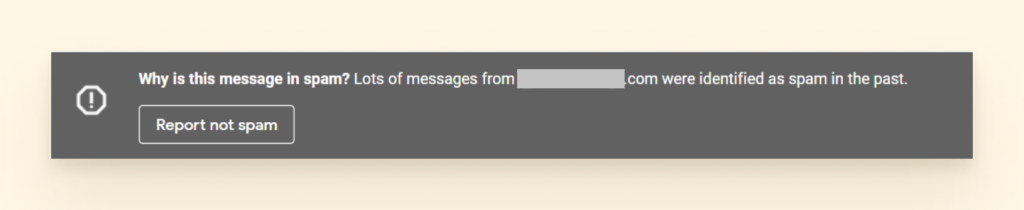
- Dossier corbeille et Archive: Il y a toujours une chance que vous les ayez accidentellement saccagés.
- Si vous ne voyez pas le dossier Corbeille, cliquez sur Plus dans la barre de navigation de gauche.
- Pour rechercher des e-mails archivés, vous pouvez cliquer sur Tous les e-mails, et il vous montrera tout dans votre boîte aux lettres, quel que soit le dossier ou l’étiquette.
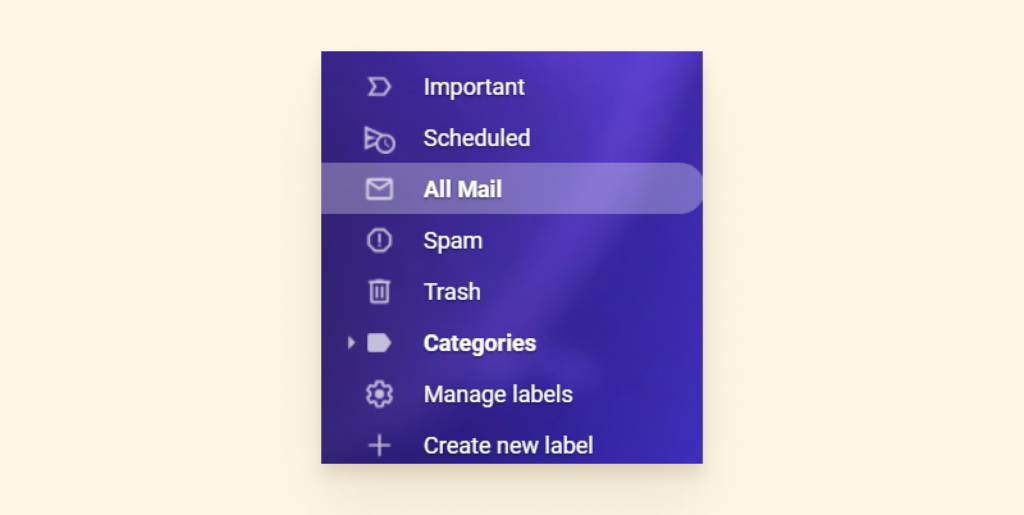
Désactivez le transfert d’e-mails
Si vous avez déjà configuré le transfert d’e-mails par le passé ou l’un des filtres de transfert d’e-mails spécifiques, vous devrez peut-être le désactiver.
- Allez dans Paramètres et sélectionnez Transfert et POP/IMAP.
- Cochez Désactiver le transfert.
- Sélectionnez Enregistrer les modifications.
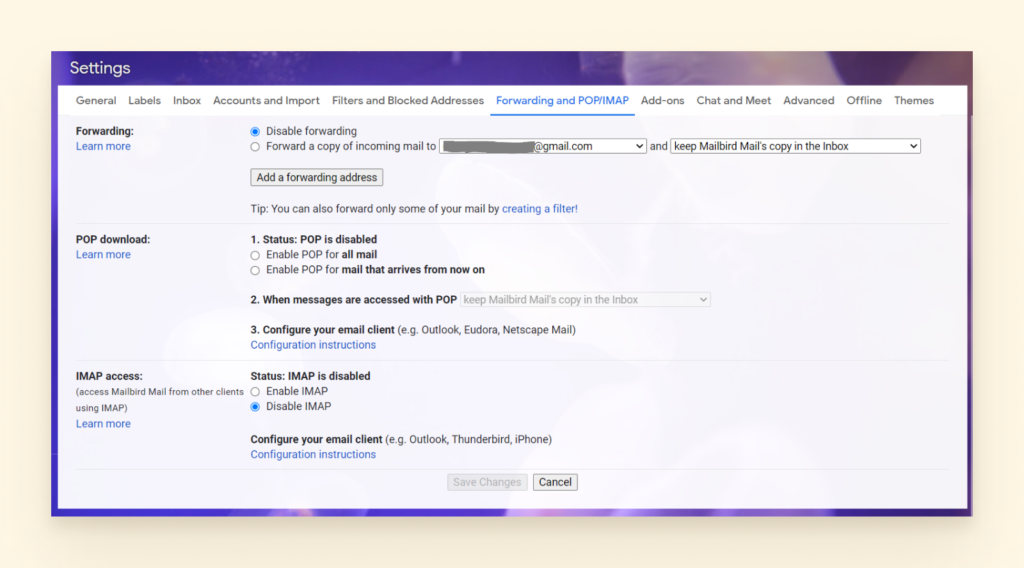
Conservez Votre Adresse E-Mail et essayez Mailbird
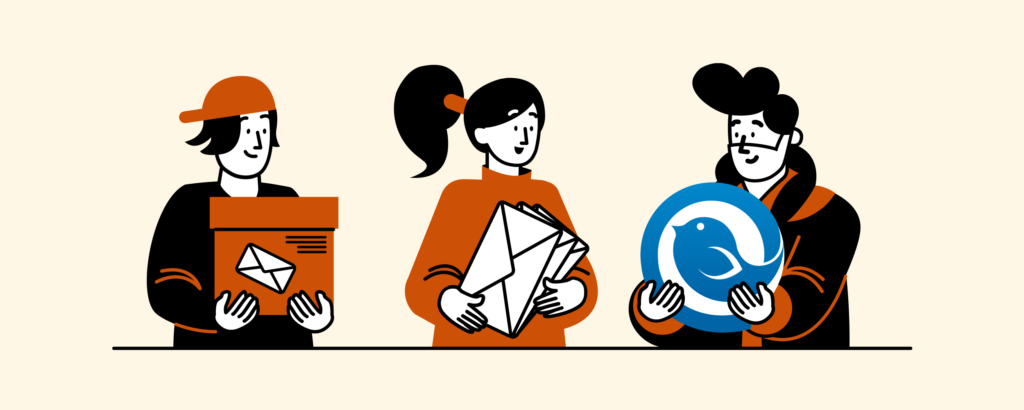
Peut-être envisagez-vous de supprimer entièrement Gmail. Mais est-ce vraiment la meilleure option?
Si vous n’utilisez pas déjà un programme de messagerie avec des outils et des fonctionnalités ajoutés, vous ne savez pas à quel point le courrier électronique peut être meilleur.
Avec une interface simple pour gérer votre boîte de réception, Mailbird est abordable, a un design épuré et ne ralentit pas votre ordinateur.
Qu’Est-Ce Que Mailbird ?
Mailbird est un client de gestion de messagerie de bureau primé conçu pour gérer facilement plusieurs comptes de messagerie synchronisés, même s’ils proviennent de différents fournisseurs, et éliminer tous les problèmes gênants auxquels vous pouvez être confronté dans Gmail.
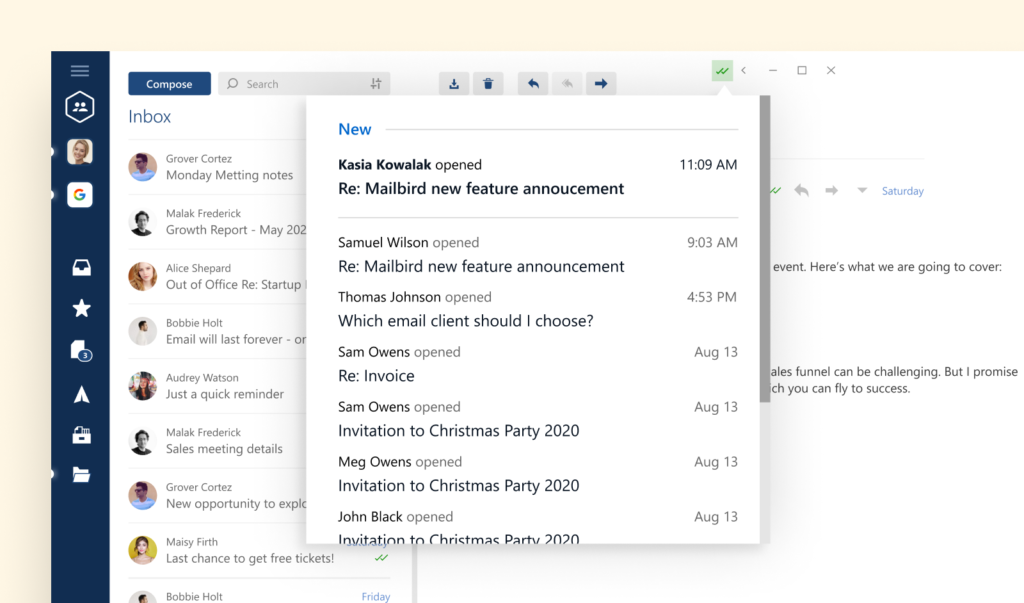
Il fonctionne avec Windows 7, 8, 10 et 11. C’est un excellent choix pour Google Workspace et même les utilisateurs d’Outlook. Les utilisateurs de Mac pourront bientôt profiter des avantages de Mailbird, car la version Mac est déjà en préparation.
Qu’y a-t-il pour vous ? Commençons par une expérience utilisateur améliorée, une intégration avec les applications de médias sociaux et des applications de productivité et de collaboration pour les utilisateurs professionnels et les équipes. Il y a plus.
Quelques fonctionnalités impressionnantes de Mailbird
Mailbird offre une série de fonctionnalités de base et avancées qui créent une expérience utilisateur transparente. Voici quelques-unes de nos fonctionnalités préférées:
- fonctionnalité de compte ulti. Vous pouvez fusionner plusieurs comptes de messagerie à l’aide de la boîte de réception unifiée de Mailbird. De cette façon, vous pouvez gérer tous vos e-mails et contacts à partir d’une seule application.
- Productivité de la gestion des e-mails. Faites passer votre productivité au niveau supérieur en snoozant, en archivant et en accélérant la lecture de vos messages. Le lecteur de vitesse vous permettra de parcourir vos e-mails et d’identifier ce qui nécessite une attention immédiate. Vous pouvez également répéter des questions moins urgentes et y revenir à un meilleur moment. L’archivage vous permet de supprimer des éléments résolus pour la vue principale afin qu’il n’y ait aucune distraction.
- Suivi des e-mails. Le tracker de messagerie vous permet de savoir qui a ouvert vos messages et quand. De cette façon, vous pouvez vérifier que l’e-mail a bien été envoyé au destinataire.
- Intégrations de la barre latérale. Mailbird prend en charge un certain nombre d’applications de médias sociaux et de productivité. Cela signifie que vous pouvez avoir Facebook, Twitter, WhatsApp, Dropbox, Calendrier, Asana, Todoist et de nombreuses autres applications à portée de main.
- Personnalisation. Vous pouvez personnaliser la mise en page et les couleurs du thème Mailbird et passer au thème sombre si vous préférez. Les sons de notification Gmail peuvent également être personnalisés en choisissant une suggestion sonore ou en téléchargeant la vôtre.
- Fonctionnalités supplémentaires. La plupart des fonctionnalités sont conçues avec un seul objectif en tête: vous faciliter la vie. Ainsi, vous pouvez vous connecter avec des contacts sur LinkedIn directement depuis votre boîte de réception. Vous pouvez également effectuer une recherche de pièces jointes, utiliser des raccourcis intuitifs et obtenir une assistance 24 heures sur 24 de l’équipe Mailbird.
Mailbird dispose de toutes les fonctionnalités dont vous avez besoin pour créer une expérience personnelle avec la gestion des e-mails et passer votre journée de manière plus productive. Découvrez comment cela fonctionne – téléchargez l’essai gratuit de Mailbird.
Prenez le contrôle de votre boîte de réception. Améliorez votre productivité de messagerie avec Mailbird
Essayez Mailbird gratuitement
Conclure
Gmail est une véritable centrale en matière de gestion des e-mails, et il est approuvé par 1.5 milliards de personnes dans le monde. Mais c’est aussi loin d’être parfait.
Les utilisateurs rencontrent souvent des problèmes lorsque Gmail ne se charge pas, ne se synchronise pas ou ne se connecte pas. Si vous rencontrez des erreurs Gmail ou d’autres problèmes, essayez de vous reconnecter à votre compte Gmail, de vérifier votre connexion Wi-Fi ou d’autres idées de dépannage pour donner un coup de pouce à votre fournisseur de messagerie.
Si vous souhaitez améliorer votre expérience Gmail et gérer simultanément les comptes de messagerie d’autres fournisseurs, essayez Mailbird pour la gestion des e-mails.
Leave a Reply